WordPress adalah platform manajemen dan penerbitan konten yang terkenal secara global, dimanfaatkan, sumber terbuka, dan berbasis web yang didukung oleh bahasa pemrograman PHP.
Pemasangannya melalui LEMP hanya menyiratkan bahwa kita harus mempertimbangkan Linux sebagai lingkungan server utamanya, Nginx sebagai server web utama, MySQL sebagai server basis data utama, dan PHP sebagai jejak bahasa pemrograman utama.
[ Anda mungkin juga menyukai:Cara Menginstal WordPress dengan LAMP Stack di Ubuntu 20.04 ]
Untuk server database utama, Anda dapat menggunakan MariaDB atau Edisi Komunitas MySQL karena keduanya open-source dan mematuhi aturan sintaks SQL.
Instal LEMP Stack di Ubuntu
Apakah Anda ingin memasang WordPress pada lingkungan desktop atau server, sistem operasi Anda harus diperbarui untuk memenuhi semua persyaratan kinerja yang diperlukan.
$ sudo apt update && sudo apt upgrade -y
Pada langkah ini, kita perlu mengetahui cara menginstal Nginx server web, MySQL/MariaDB server basis data, dan PHP bersama dengan dependensi terkaitnya jika ada.
$ sudo apt install nginx mysql-server php php-curl php-mysql php-gd php-intl php-mbstring php-soap php-xml php-xmlrpc php-zip php-fpm -y
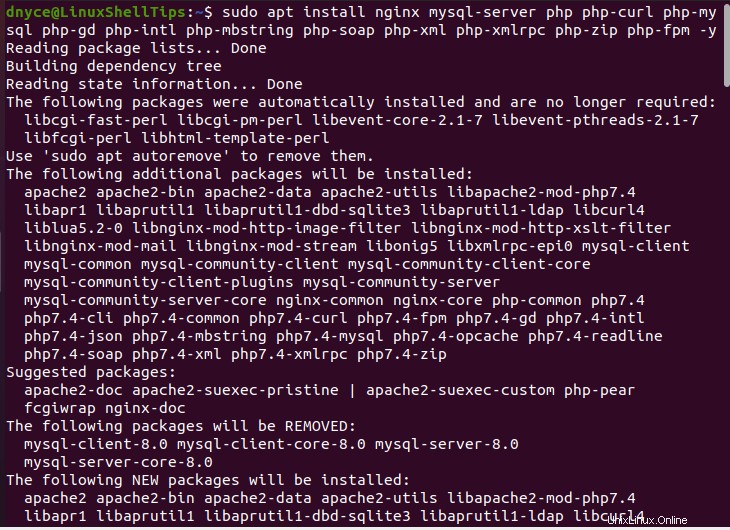
Bagian dari proses penginstalan mungkin meminta Anda untuk menyetujui beberapa langkah konfigurasi untuk MySQL server.
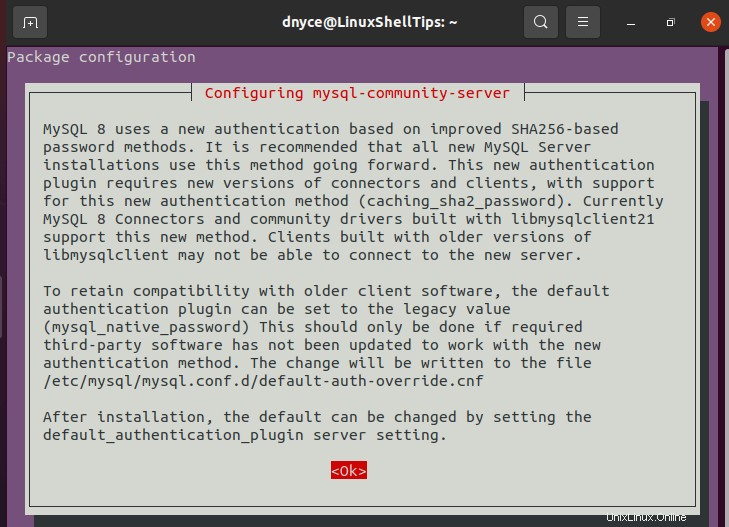
Misalnya, Anda akan diminta untuk memilih plugin autentikasi default yang nyaman Anda gunakan.
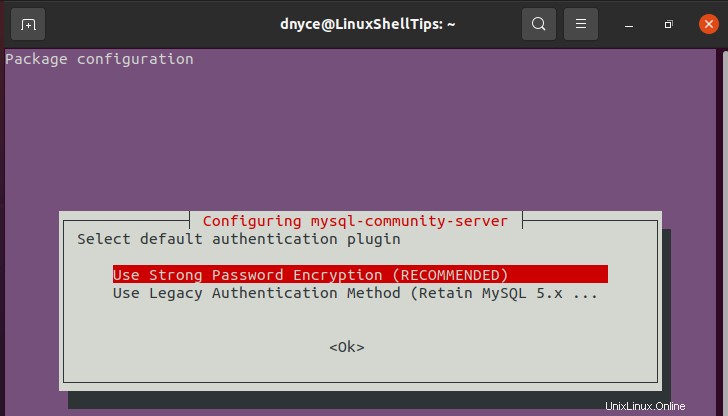
Setelah itu, proses instalasi LEMP stack selesai, memastikan bahwa daemon layanan PHP-FPM, Nginx, dan MySQL berjalan.
$ sudo systemctl start nginx php7.4-fpm mysql $ sudo systemctl status nginx php7.4-fpm mysql $ sudo systemctl enable nginx php7.4-fpm mysql
Instal WordPress di Ubuntu
Situs WordPress Anda memerlukan basis data utama yang akan menyimpan semua tabel basis datanya setelah diunduh dan dikonfigurasi. Sebelum masuk ke konsol MySQL Anda, Anda mungkin perlu mengamankan instalasi MySQL Anda.
$ mysql_secure_installation
Perintah di atas juga membantu membuat kata sandi pengguna root untuk database MySQL Anda bersama dengan pengaturan konfigurasi database penting lainnya.
Masuk ke shell MySQL Anda menggunakan kredensial pengguna root yang dibuat:
$ mysql -u root -p
Buat database WordPress dan pengguna terkaitnya.
mysql> CREATE DATABASE wordpress_db; mysql> CREATE USER 'wpuser'@'localhost' IDENTIFIED BY 'pa55word'; mysql> GRANT ALL PRIVILEGES ON wordpress_db; mysql> FLUSH PRIVILEGES; mysql> exit;
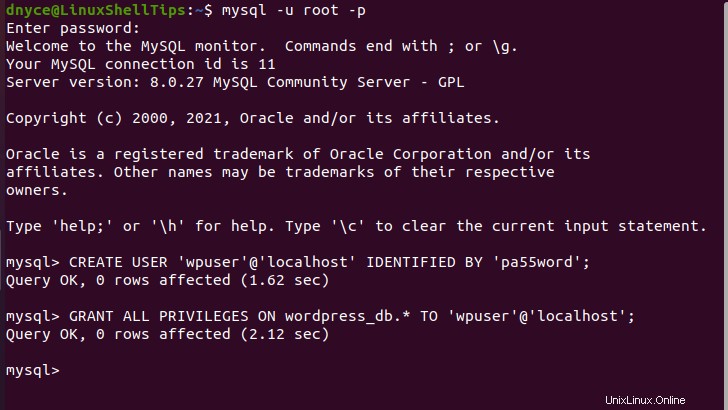
Selanjutnya, Anda perlu menavigasi ke direktori berikut yang diidentifikasi oleh Nginx sebagai root web default.
$ cd /var/www/html Download latest WordPress version release:
$ sudo wget http://wordpress.org/latest.tar.gz $ sudo tar -xzvf latest.tar.gz
Setel izin direktori situs web yang benar.
$ sudo chown -R www-data:www-data /var/www/html/wordpress $ sudo chmod -R 775 /var/www/html/wordpress
Sekarang buat file konfigurasi database WordPress untuk terhubung ke database MySQL.
$ cd wordpress $ sudo mv wp-config-sample.php wp-config.php $ sudo nano wp-config.php
Isi file ini dengan kredensial database yang Anda buat sebelumnya.
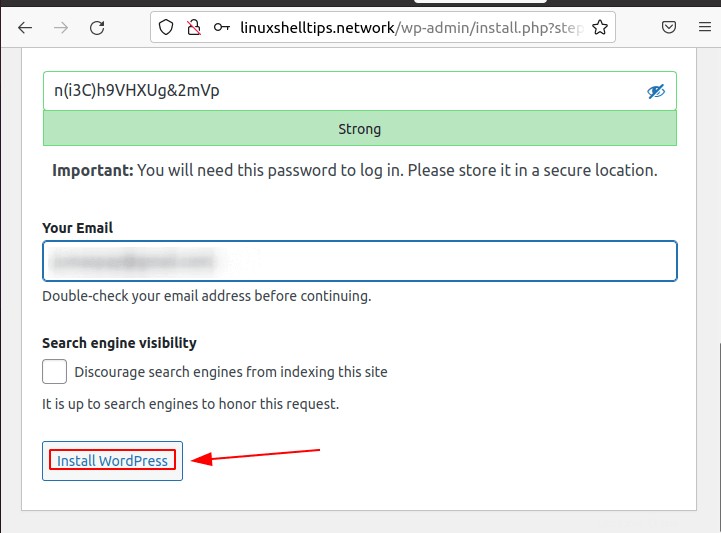
Gunakan generator kunci rahasia WordPress untuk membuat nilai unik Anda untuk bagian wp-config.php ini berkas.

Akan direpresentasikan sebagai:
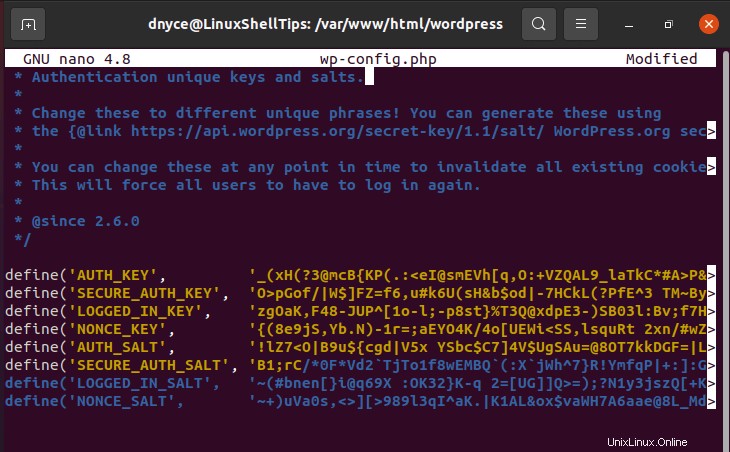
Konfigurasi Nginx untuk WordPress
Langkah pertama di sini adalah membuat blok server nginx virtual untuk WordPress kami situs web.
$ sudo nano /etc/nginx/conf.d/wordpress.conf
Implementasi file Anda harus seperti ini:
server {
listen 80;
listen [::]:80;
root /var/www/html/wordpress;
index index.php index.html index.htm;
server_name linuxshelltips.network www.linuxshelltips.network;
error_log /var/log/nginx/linuxshelltips.network_error.log;
access_log /var/log/nginx/linuxshelltips.network_access.log;
client_max_body_size 100M;
location / {
try_files $uri $uri/ /index.php?$args;
}
location ~ \.php$ {
include snippets/fastcgi-php.conf;
fastcgi_pass unix:/run/php/php7.4-fpm.sock;
fastcgi_param SCRIPT_FILENAME $document_root$fastcgi_script_name;
}
}
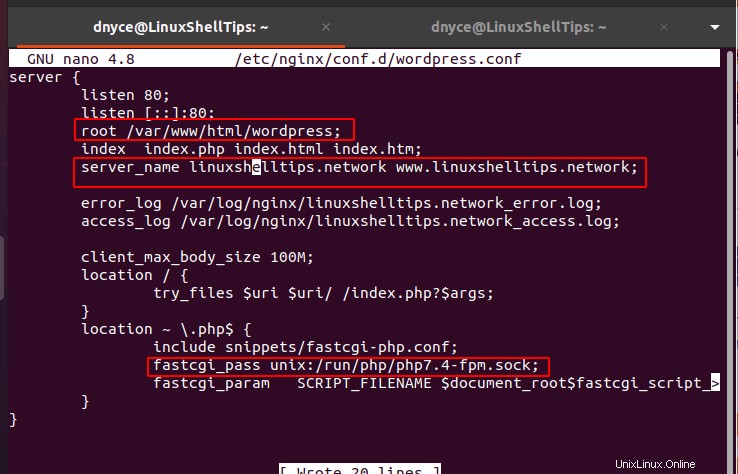
Hapus blok server Nginx default untuk mencegah perutean permintaan otomatis Nginx.
$ sudo rm /etc/nginx/sites-enabled/default $ sudo rm /etc/nginx/sites-available/default
Periksa konfigurasi Nginx untuk kesalahan sintaks dan mulai ulang.
$ sudo nginx -t $ sudo systemctl restart nginx

Setup Wizard Instalasi WordPress
Kami sekarang dapat mengakses situs WordPress kami dari URL yang dikonfigurasi.
http://linuxshelltips.network
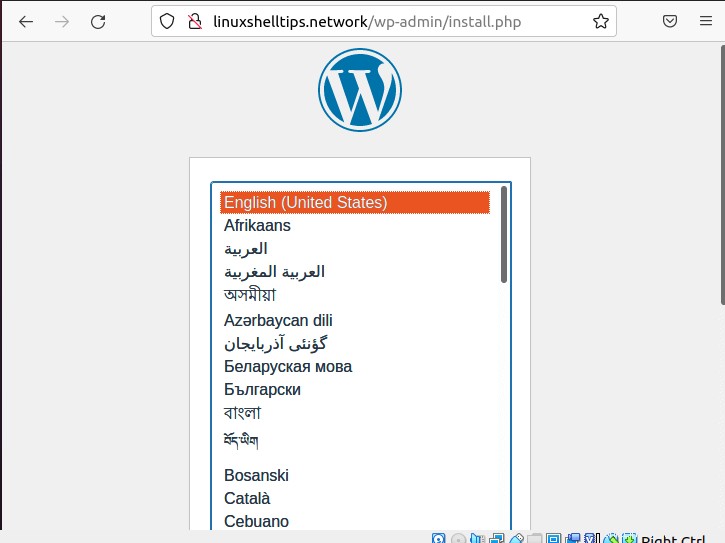
Ikuti langkah-langkah konfigurasi untuk berhasil menginstal WordPress.
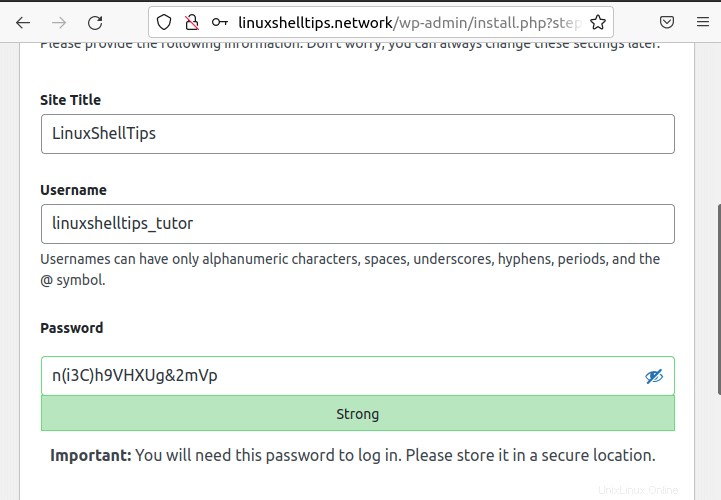
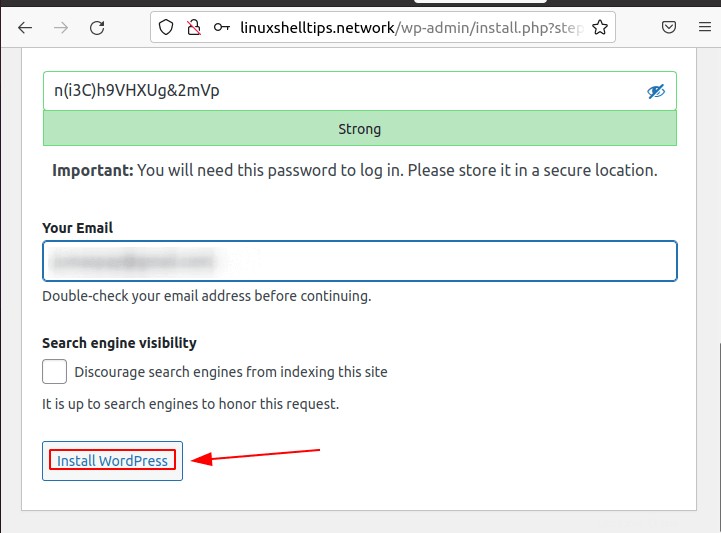
Sekarang Anda dapat merangkul apa yang WordPress ditawarkan di bawah LEMP susun di Ubuntu .